【软件工具】之安卓投屏控制软件 Scrcpy
目录
- 一、Scrcpy 简介
二、Scrcpy 使用教程
- 1、准备工作
- 2、安装 Scrcpy
- 3、运行 Scrcpy
- 4、Scrcpy 快捷键
- 5、使用 WiFi 无线连接
一、Scrcpy 简介
1、Scrcpy 是一款开源免费的安装手机屏幕画面投屏 + 控制软件!可以将安卓手机的画面投屏到电脑桌面显示上并进行操控。简单地说,就是可以让你在电脑上控制手机:
- 支持鼠标控制、键盘输入、电脑剪切板复制粘贴;
- 拖放文件传输到手机、以及拖放 APK 文件进行安装。
2、Scrcpy 实际的投屏效果非常理想,画面清晰流畅,基本无明显延迟,并且可以自定义视频码率、软件支持自动横屏,操作很灵敏,实用性非常的高。
3、Scrcpy 是一款命令行工具,没有图形界面,使用 Scrcpy 时无需 ROOT 手机,也不需在手机上安装 APP,只需在系统设置里启用 USB调试(adb 调试) 即可。连接电脑的方式可选 USB 数据线连接或 ADB 无线 WiFi 连接。
Scrcpy 的开源地址:https://github.com/Genymobile/scrcpy
二、Scrcpy 使用教程
1、准备工作
- 1)准备好 USB 数据线,安卓系统版本要求 5.0 以上;
- 2)Scrcpy 需要使用 adb 驱动进行与电脑之间通讯(Windows 版的安装包里已经包含了 adb);
- 3)需要在手机端的系统设置里开启「开发者选项」及「USB 调试」选项。
2、安装 Scrcpy
1)Windows
官网提供了一个已经编译好的(并包含了adb)的压缩包:scrcpy-win64-v1.17.zip
2)Linux
在 Debian 系列中(在 Ubuntu 中已通过测试),可以直接命令安装:
$ apt install scrcpy
如果是其他发行版的话需要参考官网进行编译安装。
3)MacOS
安装 honebrew:如果已经安装可跳过
/usr/bin/ruby -e "$(curl -fsSL https://raw.githubusercontent.com/Homebrew/install/master/install)"
安装 scrcpy:
brew install scrcpy
安装 adb:
brew install android-platform-tools
3、运行 Scrcpy
scrcpy 是一款纯命令行工具,所有的操作都是通过命令来运行的。连接手机设备并开启USB调试,然后运行启动命令 scrcpy(注意: 首次连接会在手机上问你是否允许它对设备进行调试,按下确认同意即可)。
如果你有多台手机连接到电脑,可以执行 adb devices 查看每一台设备对应的ID,然后执行 scrcpy -s 设备ID 来连接使用指定的设备。
下面时一些常用的配置参数:
| 功能 | 命令 |
|---|---|
| 设置画面分辨率 | scrcpy -m(—max-size) 720(设置为 720P 的分辨率) |
| 修改视频码率 | scrcpy -b(—bit-rate) 4M(默认8Mbps,改成4Mbps) |
| 设置帧率 | scrcpy —max-fps 15(正式支持是 Android 10 以上) |
| 投屏的同时进行屏幕录制 | scrcpy -r(—record) file.mp4 |
| 只录制不投屏 | scrcpy -Nr(—no-display —record) file.mp4 |
| 多设备切换 | scrcpy -s 设备ID (使用 adb devices 命令查看设备ID) |
| 窗口置顶 | scrcpy -T |
| 显示触摸点击 | scrcpy -t 在演示或录制教程时,可在画面上对应显示出点击动作 |
| 全屏显示 | scrcpy -f |
| 屏幕录像 | scrcpy -r 视频文件名.mp4 或 .mkv |
| 屏幕录像但不进行投屏 | scrcpy -Nr 文件名.mkv |
更多的命令参数可以使用命令查看:
scrcpy --help
4、Scrcpy 快捷键
| 功能 | 快捷键 |
|---|---|
| 切换全屏模式 | Ctrl+F |
| 将窗口调整为1:1(完美像素) | Ctrl+G |
| 调整窗口大小以删除黑色边框 | Ctrl+X | 双击黑色背景 |
设备 HOME 键 | Ctrl+H | 鼠标中键 |
设备 BACK 键 | Ctrl+B | 鼠标右键 |
设备 任务管理 键 (切换APP) | Ctrl+S |
设备 菜单 键 | Ctrl+M |
设备音量+键 | Ctrl+↑ |
设备音量-键 | Ctrl+↓ |
设备电源键 | Ctrl+P |
| 点亮手机屏幕 | 鼠标右键 |
| 复制内容到设备 | Ctrl+V |
| 启用/禁用 FPS 计数器(stdout) | Ctrl+i |
| 安装APK | 将 apk 文件拖入投屏 |
| 传输文件到设备 | 将文件拖入投屏(非apk) |
注意: 在 macOS 平台上,请使用 cmd 代替 Ctrl
5、使用 WiFi 无线连接
Scrcpy 使用 adb 与 Android 设备通讯,而 adb 本身是支持无线连接的。因此除了 USB 数据线之外,我们也能无线使用。前提是需要保证手机和电脑处于同一局域网 (连接到相同的 WiFi 路由器),步骤如下:
- 1)查询设备当前的 IP 地址 ;
- 2)启用 adb 的 TCP/IP 连接,执行命令:
adb tcpip 5555,其中 5555 为端口号; - 3)拔掉数据线;
- 4)通过 WiFi 进行连接,执行命令:
adb connect 设备IP地址:5555 - 5)重新启动 scrcpy 即可;
- 6)如果 WiFi 较慢,可以调整码率:
scrcpy -b 3M -m 800,意思是限制 3 Mbps,画面分辨率限制 800,数值可以随意调整; - 如需切换回 USB 模式,执行命令:
adb usb


























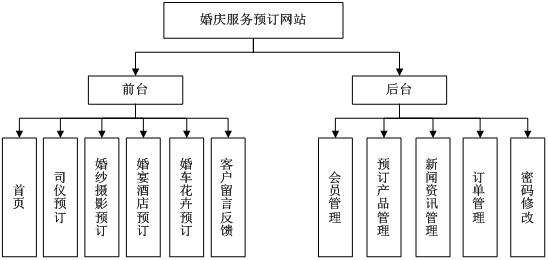
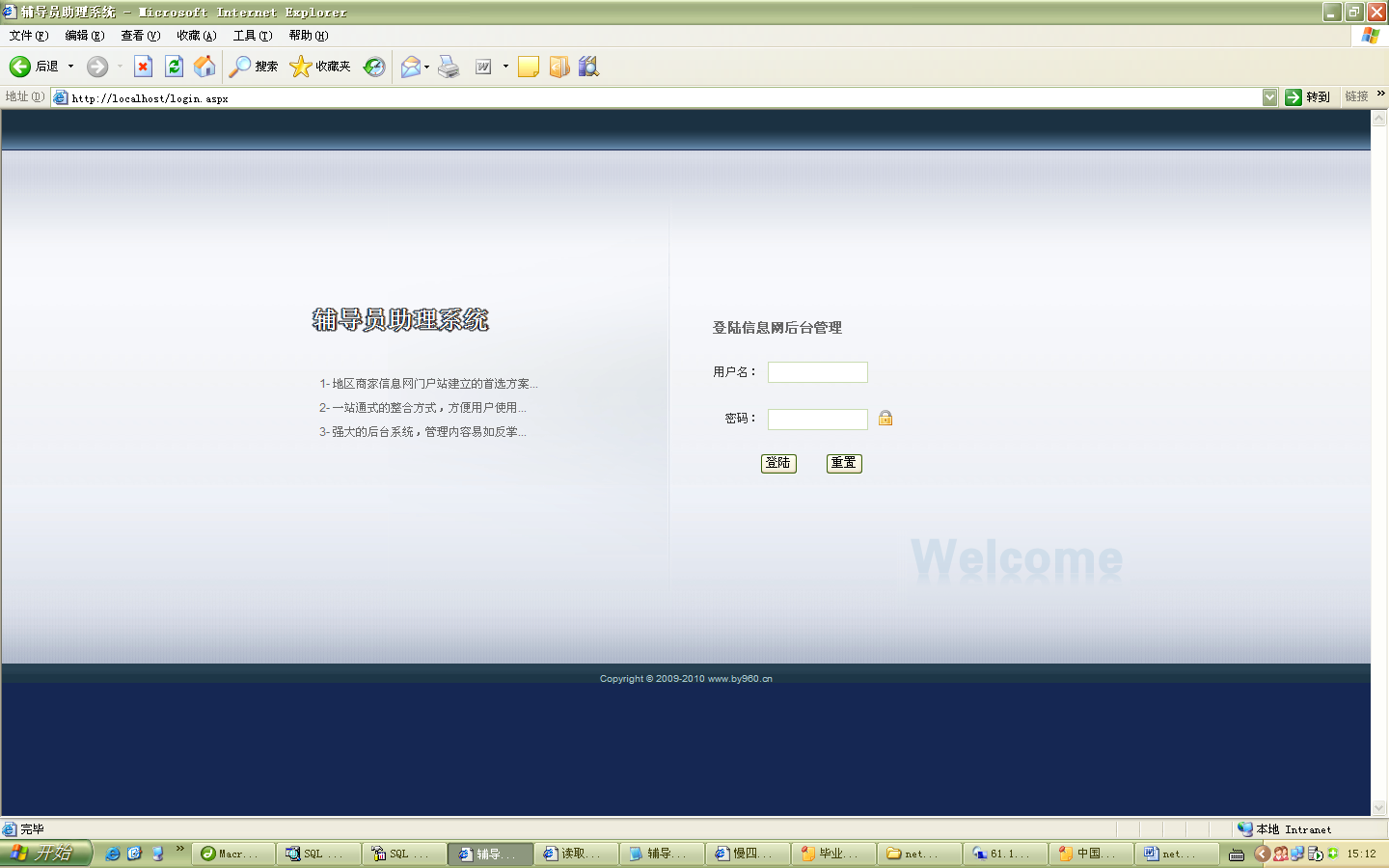
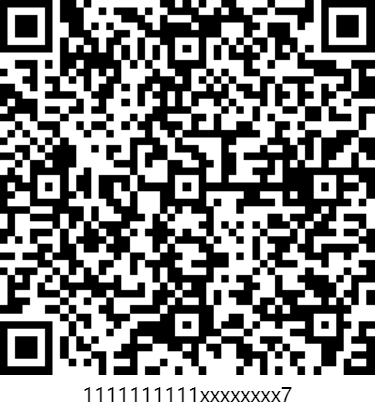
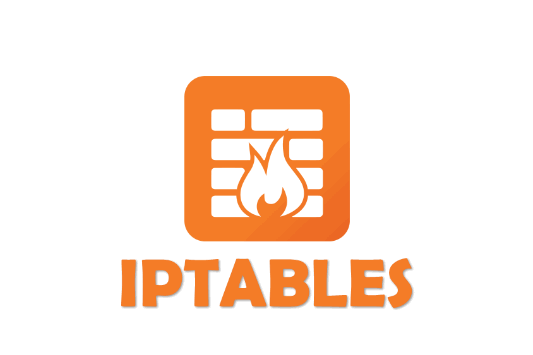
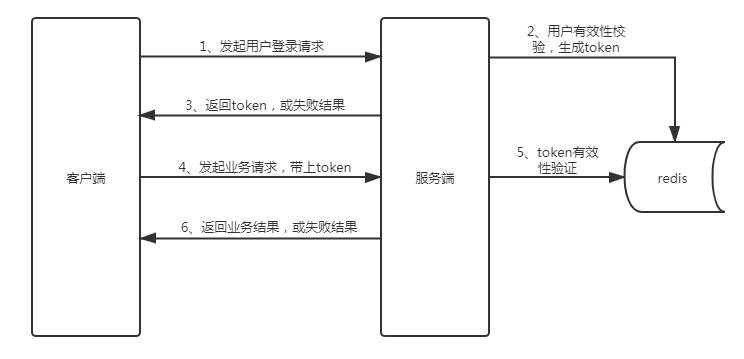




还没有评论,来说两句吧...